PS滤镜抽出的使用——抠出可爱猫咪
1、打开一张猫咪素材,执行滤镜——抽出,弹出抽出对话框,设置参数画笔大小33,高光为绿色,填充为蓝色
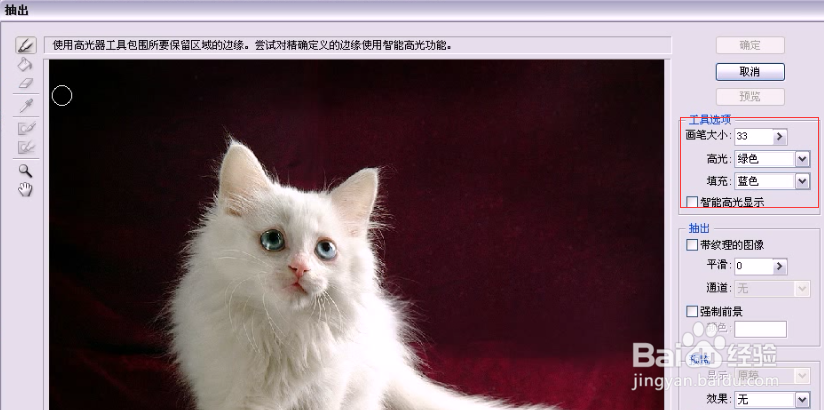
2、沿着猫咪边缘处全部涂上高光

3、选择填充工具,在高光下的任意一处单击,然后单击确定按钮,效果如下图所示
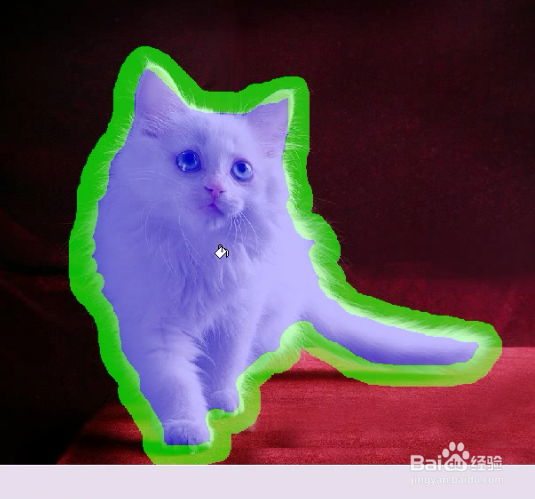
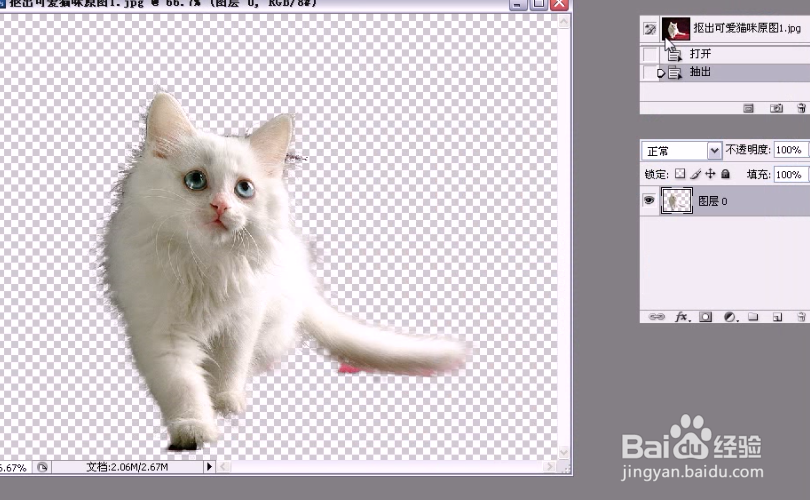
4、然后打开一张绿地素材图像,选择工具箱中的移动工具,将猫咪拖至绿地素材中,按CTRL+T,调整大小和位置


5、选择橡皮擦工具,擦去猫咪周围没有抠去的地方,配合减淡工具进行修饰


6、单击图层面板上中添加图层样式按钮,选择投影选项,设置如下图所示参数,单击确定

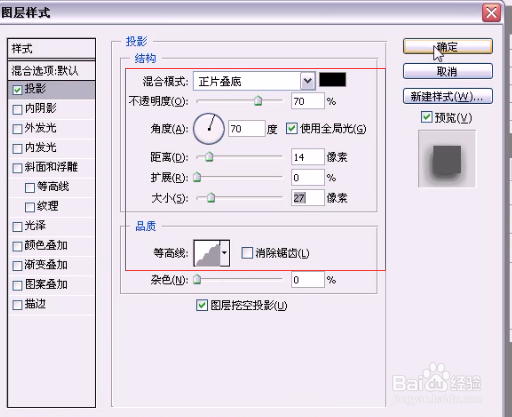
7、可以最后添加一些文字点缀,最终效果如下图所示

声明:本网站引用、摘录或转载内容仅供网站访问者交流或参考,不代表本站立场,如存在版权或非法内容,请联系站长删除,联系邮箱:site.kefu@qq.com。
阅读量:147
阅读量:27
阅读量:36
阅读量:191
阅读量:82